Microsoft Edgeをアンインストールできますか
可以卸载Microsoft Edge,但因它是Windows系统组件,不能像普通软件一样直接通过控制面板卸载。1. 使用命令提示符(管理员权限)运行特定命令可卸载Edge安装包;2. 可借助第三方工具禁用或替换Edge;3. 企业用户可通过组策略管理。即使卸载,系统更新时仍可能重新部署。替代方案包括:设其他浏览器为默认、手动移除Edge图标、使用脚本隐藏Edge。适合卸载的用户包括系统极客、企业统一管理需求者及希望释放资源的低端设备用户。普通用户只需更换默认浏览器即可避免干扰。

当然可以卸载 Microsoft Edge,但需要注意的是,它不像普通软件那样能直接通过控制面板完全卸载。由于它是Windows系统的一部分,尤其是从Windows 10开始内置的浏览器,操作上会有些限制。
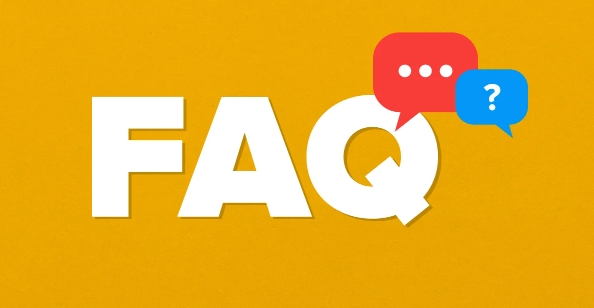
为什么不能像其他软件一样卸载?
Microsoft Edge 是Windows操作系统集成的一部分,特别是在更新到较新版本的Windows(如Win10或Win11)后,它被作为默认浏览器深度整合进系统。因此,在“程序和功能”里你可能找不到直接卸载的选项。
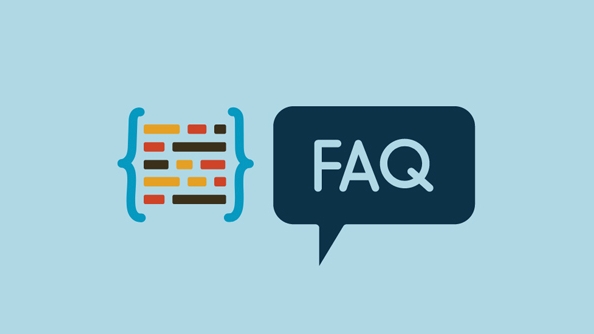
但这并不意味着你完全无法移除它。有几种方法可以做到:
- 使用命令提示符(管理员权限)运行特定命令来卸载Edge安装包(适用于部分版本)
- 使用第三方工具来禁用或替换Edge
- 在企业环境中可通过组策略进行管理
不过需要注意:即使你“卸载”了Edge,系统仍然可能会在更新时重新部署回来,因为它是系统组件之一。

如果不想用Edge,有哪些替代方案?
如果你只是不喜欢Edge,但又不执着于彻底删除它,其实有更简单的方式让它“隐形”。
- 设置默认浏览器:把Chrome、Firefox或其他浏览器设为默认,这样点击链接就不会自动跳到Edge
- 卸载Edge快捷方式:可以在开始菜单、任务栏等位置手动移除Edge图标,视觉上不再看到它
- 使用脚本或工具隐藏Edge:例如PowerShell脚本或一些轻量级工具可以帮助你屏蔽Edge的启动
这些做法虽然没有真正删除Edge,但基本可以实现“不用看到它”的效果。
哪些人真的需要卸载Edge?
如果你是以下几类用户,可能更有动力尝试卸载Edge:
- 系统极客或IT专业人员,喜欢精简系统组件
- 对浏览器有特殊要求的企业用户,比如统一使用某款浏览器
- 想释放系统空间或避免Edge占用资源(尤其是在低端设备上)
对于普通用户来说,其实没有必要强求卸载。只要把它从默认浏览器中换掉,日常使用几乎不会受到干扰。
基本上就这些。你可以根据自己的需求选择是否卸载或者只是隐藏它。操作不算太难,但确实容易忽略一些细节,比如系统更新后Edge又回来了这种情况。
以上がMicrosoft Edgeをアンインストールできますかの詳細内容です。詳細については、PHP 中国語 Web サイトの他の関連記事を参照してください。

ホットAIツール

Undress AI Tool
脱衣画像を無料で

Undresser.AI Undress
リアルなヌード写真を作成する AI 搭載アプリ

AI Clothes Remover
写真から衣服を削除するオンライン AI ツール。

Clothoff.io
AI衣類リムーバー

Video Face Swap
完全無料の AI 顔交換ツールを使用して、あらゆるビデオの顔を簡単に交換できます。

人気の記事

ホットツール

メモ帳++7.3.1
使いやすく無料のコードエディター

SublimeText3 中国語版
中国語版、とても使いやすい

ゼンドスタジオ 13.0.1
強力な PHP 統合開発環境

ドリームウィーバー CS6
ビジュアル Web 開発ツール

SublimeText3 Mac版
神レベルのコード編集ソフト(SublimeText3)

ホットトピック
 1794
1794
 16
16
 1740
1740
 56
56
 1591
1591
 29
29
 1474
1474
 72
72
 267
267
 587
587
 グラフィックカードドライバーバージョンを確認する方法
Jun 30, 2025 am 12:29 AM
グラフィックカードドライバーバージョンを確認する方法
Jun 30, 2025 am 12:29 AM
コンピューターでグラフィックカードドライバーのバージョンを表示する場合は、次の手順を実行できます。1。デバイスマネージャーを使用してXを獲得してデバイスマネージャーを開き、ディスプレイアダプターを展開し、グラフィックカードを右クリックしてプロパティを選択し、ドライバータブでバージョンと日付を表示します。 2。DirectX診断ツールを介して表示:win r dxdiagを入力して、ドライバーバージョンと関連するグラフィック情報を表示タブで表示します。 3.グラフィックカードメーカーの公式ソフトウェアを使用してクエリします。NVIDIAのGeForceExperience、AMDのRadeonソフトウェア、Intelのドライバー&サポートアシスタントなど、メインインターフェイスは現在のドライバーステータスを表示し、更新をサポートします。 4。
 Windowsのデフォルトのインストールディレクトリを変更する方法
Jun 29, 2025 am 12:12 AM
Windowsのデフォルトのインストールディレクトリを変更する方法
Jun 29, 2025 am 12:12 AM
デフォルトでCドライブにWindowsソフトウェアがインストールされているという問題を変更するには、それを解決するための3つの方法があります。まず、システムユーザーフォルダーパスを変更します。これは新しいユーザーに適しています。 「ドキュメント」や「ダウンロード」などのデフォルトのフォルダーは新しいパスを指しますが、サードパーティソフトウェアのインストールパスには影響しません。第二に、シンボリックリンクを使用し、最初にCドライブにインストールしてから他のディスクに移動し、リンクを作成してシステム識別を欺きます。第三に、インストール中にパスを手動で選択します。これは最も一般的な方法であり、ほとんどのソフトウェアはカスタムインストールディレクトリをサポートしています。パスには中国語または特殊文字が含まれていないため、許可の問題を回避するために、インストーラーを管理者として実行する必要があることに注意してください。
 Microsoft Edgeをアンインストールできますか
Jul 02, 2025 am 12:13 AM
Microsoft Edgeをアンインストールできますか
Jul 02, 2025 am 12:13 AM
Microsoft Edgeはアンインストールできますが、Windowsシステムコンポーネントであるため、通常のソフトウェアのようなコントロールパネルを介して直接アンインストールすることはできません。 1.コマンドプロンプト(管理者許可)を使用して、エッジインストールパッケージをアンインストールします。 2.サードパーティのツールの助けを借りて、Edgeを無効または交換できます。 3。エンタープライズユーザーは、グループポリシーを通じて管理できます。アンインストールされていても、システムが更新されたときに再配置される可能性があります。代替品には、他のブラウザのデフォルトとして設定し、エッジアイコンを手動で削除し、スクリプトを使用してエッジを隠すことが含まれます。アンインストールに適したユーザーには、システムオタク、エンタープライズ統一管理ニーズ、リソースをリリースしたいローエンドデバイスユーザーが含まれます。通常のユーザーは、干渉を避けるためにデフォルトのブラウザを変更するだけです。
 ルーターのWiFiをリモートでオフにする方法
Jul 05, 2025 am 12:28 AM
ルーターのWiFiをリモートでオフにする方法
Jul 05, 2025 am 12:28 AM
ルーターWi-Fiをリモートでオフにする場合は、まずルーターがリモート管理をサポートしているかどうかを確認する必要があります。サポートしていない場合は、スマートソケットの停止によって達成できます。上級ユーザーは、カスタムファームウェアでのフラッシュを検討することもできます。特定の手順は次のとおりです。1。製造元のサポートアプリやクラウド管理機能など、ルーターにリモート管理機能があるかどうかを確認します。 2.サポートされていない場合は、スマートソケットを購入してセットアップし、アプリを介して電源をリモートで遮断します。 3.テクニカルユーザーの場合、DD-WRTやOpenWRTなどのファームウェアをインストールして、リモート制御権限を取得できます。さまざまな方法には、独自の利点と短所があります。選択するときは、自分のニーズに応じて重量を量ってください。
 ファイアウォールとは何ですか、そしてそれはどのように機能しますか
Jul 08, 2025 am 12:11 AM
ファイアウォールとは何ですか、そしてそれはどのように機能しますか
Jul 08, 2025 am 12:11 AM
ファイアウォールは、コンピューターやネットワークを不正アクセスから保護するために、事前定義されたルールを介してネットワークトラフィックを監視および制御するネットワークセキュリティシステムです。そのコア関数には次のものが含まれます。1。データパケットのソース、宛先アドレス、ポート、およびプロトコルを確認します。 2。信頼に基づいて接続を許可するかどうかを決定します。 3.疑わしい動作または悪意のある動作をブロックします。 4.パケットフィルタリングファイアウォール、ステータス検出ファイアウォール、アプリケーションレイヤーファイアウォール、次世代ファイアウォールなどのさまざまなタイプをサポートします。 5.ユーザーは、WindowsセキュリティセンターやMacOSシステムの設定など、オペレーティングシステムの設定を介してビルトインファイアウォールを有効にできます。 6.ファイアウォールは、保護を強化するために、強力なパスワードや更新ソフトウェアなど、他のセキュリティ対策と組み合わせて使用する必要があります。
 システムの復元ポイントを作成する方法
Jul 07, 2025 am 12:17 AM
システムの復元ポイントを作成する方法
Jul 07, 2025 am 12:17 AM
システムの復元ポイント設定方法には、手動作成、依存関係の自動作成、およびストレージスペースの管理が含まれます。 1.手動作成では、「復元ポイントの作成」で有効にするためのシステム保護が必要です。5%のディスクスペースを割り当て、「作成」をクリックして復元ポイントに名前を付けます。 2.システムは、更新または設定の変更時に復元ポイントを自動的に作成しますが、包括性を保証するものではありません。 3.復元ポイントは、デフォルトでシステムディスクスペースの5%以下であり、古いバージョンは自動的にクリーニングされ、上限を調整することでストレージを管理できます。
 私のwifiプロバイダーは私の閲覧履歴を見ることができますか
Jul 01, 2025 am 12:35 AM
私のwifiプロバイダーは私の閲覧履歴を見ることができますか
Jul 01, 2025 am 12:35 AM
はい、WiFiプロバイダーはあなたの閲覧情報のいくつかを見ることができます。具体的には、1。WiFiプロバイダーは、訪問しているWebサイトのドメイン名、インターネット期間、デバイスタイプ、トラフィックサイズを表示できますが、HTTPS Webサイトの特定のコンテンツを表示できません。 2。ホームWiFi管理者は、ルーターの背景または親制御ソフトウェアを介して接続レコードといくつかのトラフィックコンテンツを表示することもできます。 3。プライバシーを保護する方法には、HTTPS Webサイトの使用、VPNへの接続、ブラウザプライバシーモードの有効化、パブリックWiFiでのデリケートな操作の回避が含まれます。 4.会社または学校のネットワークは通常、より厳しいものであり、ログを記録したり、プロキシサーバーをインストールしたり、強制的にDecrypt httpsトラフィックを行うことができるため、規制に従って、無関係なWebサイトにアクセスしないようにする必要があります。
 video_tdr_failure(nvlddmkm.sys)の修正方法
Jul 16, 2025 am 12:08 AM
video_tdr_failure(nvlddmkm.sys)の修正方法
Jul 16, 2025 am 12:08 AM
ブルースクリーンエラーvideo_tdr_failure(nvlddmkm.sys)に遭遇した場合、グラフィックカードドライバーまたはハードウェアの問題のトラブルシューティングを優先する必要があります。 1.グラフィックカードドライバーの更新またはロールバック:デバイスマネージャーを自動的に検索して更新し、NVIDIAの公式Webサイトツールを使用して古いstableドライバーに手動でインストールまたはロールバックします。 2。TDRメカニズムを調整します:レジストリのTDRDELAY値を変更して、システムの待機時間を延長します。 3.グラフィックカードのハードウェアステータスを確認します。温度、電源、インターフェイス接続、メモリモジュールを監視します。 4.システム干渉要因を確認します:SFC/スキャナーを実行してシステムファイルを修復し、競合するソフトウェアをアンインストールし、セーフモードの起動を試みて問題の根本原因を確認します。ほとんどの場合、ドライバーの問題は最初に処理されます。繰り返し発生した場合は、さらに深める必要があります。




